Kif timporta l-passwords tiegħek għal Chrome u l-Maniġer tal-Password ta' Google
Ħafna minna nużaw bosta servizzi ta 'Google kuljum, bħal Gmail, Google Search, Google Maps. U aħna wkoll nidħlu f'dawn bl-użu tal-kontijiet Google tagħna. Għalhekk jidher raġonevoli li nħallu lil Google stess jimmaniġġja l-passwords tagħna biex il-proċess ikun aktar faċli.
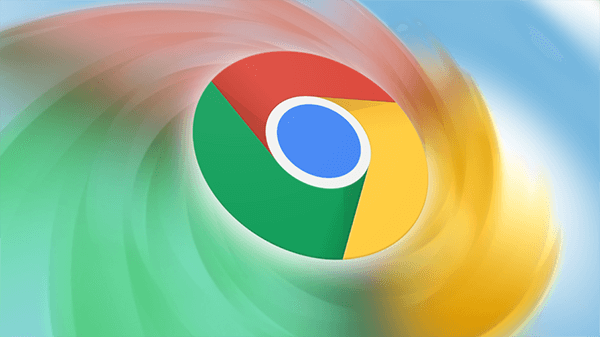
Biex tidħol faċilment, tuża Google Chrome bħala l-maniġer tal-password primarju tiegħek, li jippermettilek taħżen il-passwords differenti tiegħek b'mod sigur. Madankollu, bħall-biċċa l-kbira tal-browsers l-oħra, Chrome ma jippermettilekx tesporta passwords f'format ta' spreadsheet.
U l-importazzjoni bl-użu ta 'CSV hija logħba tal-ballun differenti minħabba li l-karatteristika CSV ta' Chrome tinsab fi stadju bikri ħafna. Għalhekk ikollok tagħmilha manwalment.
Dan l-artikolu ser jiddiskuti kif tista 'timporta passwords f'Google Chrome b'fajl CSV.
Metodu 1: Ippermetti Bandiera tal-Importazzjoni tal-Password
Allura l-eħfef mod biex timporta l-passwords ssejvjati tiegħek f'Google Chrome billi tuża CSV backup huwa billi bażikament tbiddel is-settings tal-Mili Awtomatiku tal-browser tiegħek li jippermettilek li tippermetti jew tiddiżattiva l-karatteristiċi sperimentali.
-
Pass 1: L-ewwelnett, għandek bżonn tiftaħ il-browser Chrome tiegħek u tikteb chrome://flags/#password-import-export fil-bar tal-indirizz. Ikklikkja ċ-ċavetta "Enter", u tidher il-paġna tal-bnadar ta' Chrome. Segwi l-passi mogħtija hawn taħt biex tippermetti l-karatteristika:
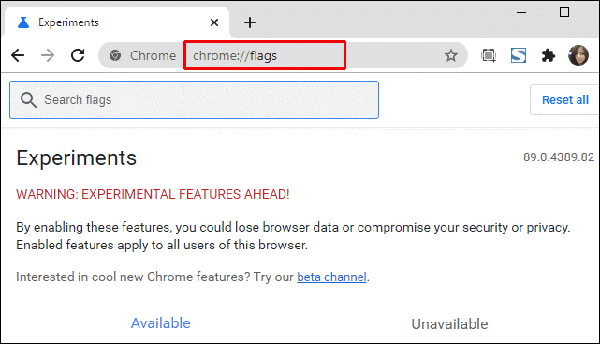
Pass 2: Issa, mill-menù drop-down, inti tagħżel l-għażla "Enable". Imbagħad il-Chrome se jgħidlek biex terġa 'tniedi l-browser. Agħżel l-għażla "Relaunch Now" biex terġa 'tibda l-browser.
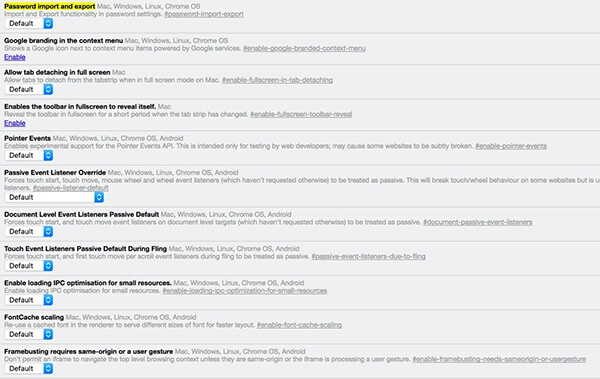
Pass 3: Sussegwentement, immur fuq il-maniġer tal-password ta 'Chrome billi ttajpja
chrome://settings/passwords jew mur fil-menu "Settings" tagħha u agħżel l-għażla "Manage Passwords" mis-Settings Avvanzati.
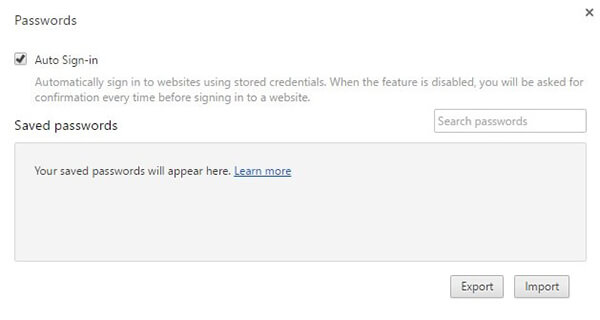
Pass 4: Hawnhekk, inti mitlub li tikklikkja fuq l-għażla "Esportazzjoni" biex tesporta l-lista tal-passwords tiegħek. Imbagħad inti tintalab ttajpja l-password tal-kont tal-utent tiegħek permezz ta’ popup. Wara li ddaħħal il-password tiegħek, titfaċċa tieqa "Save".
Pass 5: Il-lista tal-passwords tiegħek se tiġi ffrankata fuq il-browser bħala fajl sempliċi "Csv tat-test" minn fejn tista' timporta l-passwords kollha lill-maniġer tal-passwords tiegħek li jappoġġjaw l-importazzjonijiet "Csv".
Pass 6: Jekk tixtieq timporta l-passwords, sempliċement agħżel l-għażla "Importazzjoni". Dan huwa differenti mill-esportazzjoni tal-passwords tiegħek, peress li Chrome hawnhekk ma jitolbokx tipprovdi l-password tal-kont. Għandek bżonn biss li tiftaħ il-fajl "Csv" bil-password tiegħek u Chrome se jagħmel ix-xogħol 'il quddiem.
Metodu 2: Ippermetti l-Importazzjoni tal-Password CSV Permezz tal-Prompt tal-Kmand (Cmd) Jew Terminal
L-użu ta 'kmand li jippermetti l-għażla ta' importazzjoni fuq Chrome iħallik timporta l-lista ta 'passwords.
Issa l-metodu jaħdem b'mod differenti fuq is-sistemi operattivi Windows u Mac. Ejja niddiskutu t-tnejn li huma.
L-importazzjoni tal-passwords fuq il-Windows bil-kmand prompt
Pass 1: Mur fil-menu "Bidu" u fittex Kmand Prompt (jew ittajpja "cmd") u kklikkja fuqha.
Pass 2: Issa, daħħal il-kmand mogħti hawn taħt fit-tieqa tal-Prompt tal-Kmand u kklikkja Daħħal biex tipproċedi. Sussegwentement, il-fajl eżekutibbli ta' Chrome jinfetaħ fuq il-kompjuter tiegħek.
cd "C:\Program Files (x86)\Google\Chrome\Application"
Pass 3: Sussegwentement, ittajpja kmand ieħor mogħti hawn taħt u kklikkja Daħħal. Il-karatteristika tal-importazzjoni tal-password moħbija se tkun attivata fil-Chrome. Issa Chrome se tniedi awtomatikament.
chrome.exe -enable-features=Importazzjoni tal-Password
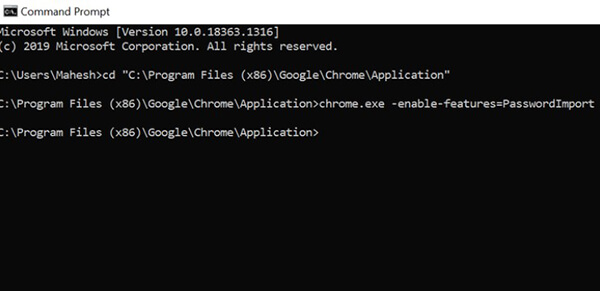
Pass 4: Imbagħad, ikollok tmur għall-"Setting" billi tikklikkja t-tliet tikek fuq ir-rokna ta 'fuq tal-lemin. Sussegwentement, ikklikkja fuq l-għażla "Passwords".
Pass 5: Taħt l-għażla "Passwords Salvati", jekk jogħġbok ikklikkja fuq it-tliet tikek vertikali biex tikseb l-għażla "Importazzjoni". Ikklikkja fuq dik l-għażla sabiex timporta l-passwords tiegħek fil-Chrome.
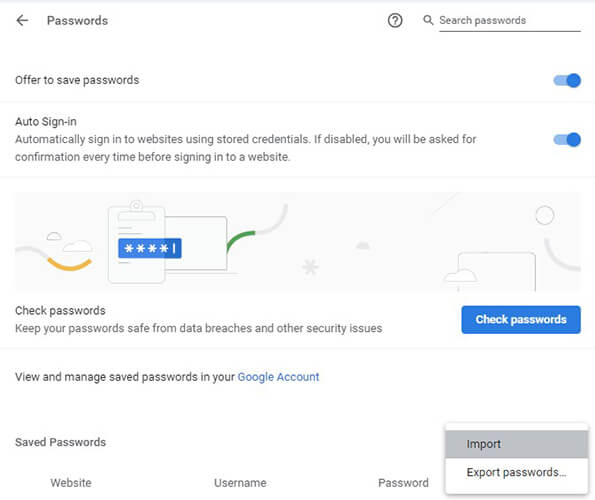
Importa Passwords fil-Chrome fuq macOS
Pass 1: Agħżel "Launchpad" mill-Dock u ttajpja "Terminal", u kklikkja fuqha (Alternattivament mur fil-. "Finder> Mur> Utilitajiet> Terminal).
Pass 2: Ittajpja l-kmand mogħti hawn taħt fit-Terminal u kklikkja fuq "Daħħal". Sussegwentement, Chrome se tiftaħ awtomatikament.
/Applications/Google\ Chrome.app/Contents/MacOS/Google\ Chrome -enable-features=PasswordImport
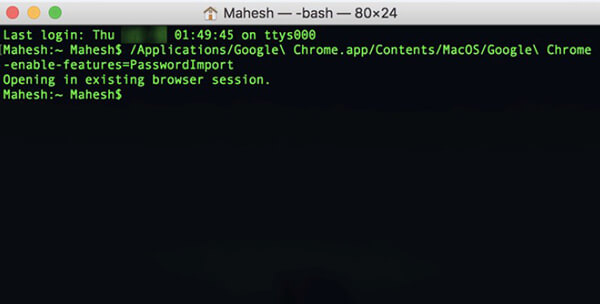
Pass 3: Sussegwentement, agħżel it-tliet tikek vertikali mir-rokna ta 'fuq tal-lemin fuq Chrome. Ikklikkja fuq l-"Settings" u mbagħad l-għażla "Passwords".
Pass 4: Fuq il-lemin ta ' l-għażla "Passwords Salvat", agħżel l-ikona tliet tikek vertikali segwita billi tagħżel il-fajl CSV u l-importazzjoni.
Metodu 3: Uża DevTools Biex Ħabi l-Għażla ta 'Importazzjoni
Ġeneralment, l-iżviluppaturi tal-web jippreferu jmorru ma 'dan il-metodu minflok Prompt tal-Kmand jew Terminal. Ejja nsiru nafu kif taħdem:
Pass 1: Mur fil-brawżer Google Chrome u agħżel l-għażla "Settings" mill-għażla ta 'tliet tikek vertikali fuq ir-rokna ta' fuq tal-lemin.
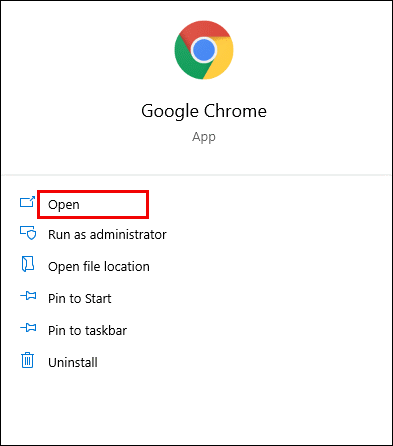
Pass 2: Sussegwentement, taħt it-taqsima "Imla Awtomatiku", ikklikkja fuq l-għażla "Passwords".
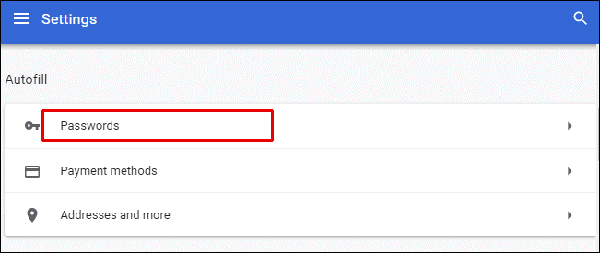
Pass 3: Ikklikkja fuq it-tliet ikoni tat-tikek vertikali fuq in-naħa tal-lemin tas-sezzjoni "Passwords Salvati".
Pass 4: Issa, ikklikkja l-lemin fuq l-għażla "Esportazzjoni Passwords" fil-menu drop-down, ikklikkja fuq "Spezzjona". Se tara panel fuq in-naħa tal-lemin tat-tieqa tal-browser.
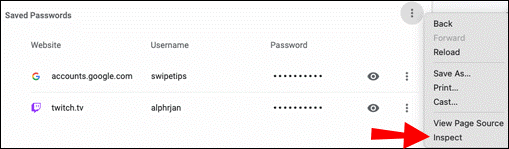
Pass 5: Hawnhekk, għandek bżonn tikklikkja darbtejn fuq il-kelma "moħbija", li hija eżatt fuq il-porzjon enfasizzat awtomatikament.
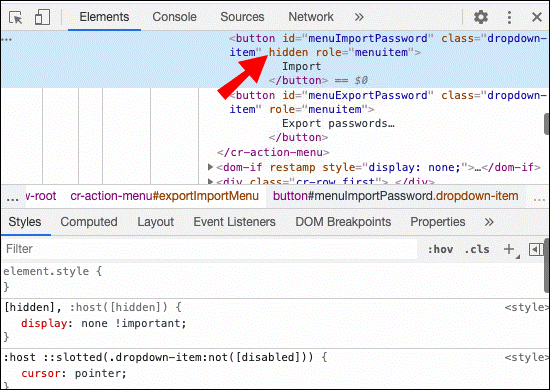
Pass 6: Imbagħad ikklikkja fuq "Ħassar" mit-tastiera tiegħek u agħfas "Daħħal".
Pass 7: Issa, ħares lejn l-interface tal-Google Chrome għal xi żmien. Agħżel l-ikona tat-tliet tikek vertikali fuq il-lemin estrem tat-taqsima "Passwords Salvati".
Pass 8: Issib għażla "Importazzjoni". Agħżelha, u mbagħad agħżel il-fajl CSV li tixtieq ittella.
Pass 9: Agħżel l-għażla "Miftuħa" biex tikkonferma.
Nota: Il-kelma "moħbija", li ħassart, hija bidla temporanja, u jekk fil-futur tirrepeti l-istess metodu, it-terminu "moħbi" jerġa' jidher. Allura inti jkollok tħassar li kull meta tixtieq timporta l-passwords permezz ta 'fajl CSV.
Metodu 4: Jirkupra l-password tiegħek ma Dr.Fone - Password Manager
Minn ftit snin 'il quddiem, il-ġestjoni tal-password tiegħek se ssir aktar diffiċli. U jekk int xi ħadd li ma tistax toqgħod fuq l-internet il-ħin kollu tfittex metodi biex tirkupra l-passwords tiegħek, għandek bżonn maniġer tal-passwords b'sinjal wieħed li jippermettilek toħloq passwords diffiċli biex tkisser u timmaniġġjahom faċilment.
Dr.Fone ta ' Wondershare huwa softwer komprensiv li joffri firxa ta ' firxa ta ' soluzzjonijiet għall-apparati tiegħek kemm jekk taħdem fuq Android, iOS, Mac OS jew Windows.
Toolkit Dr.Fone ihallik trasferimenti backup għall-irkupru tad-data, trasferiment WhatsApp, u ħafna aktar. Madankollu, iħallik biss timmaniġġja l-passwords tiegħek fuq apparat iOS. Mela jekk it-tagħmir tiegħek jaħdem fuq kwalunkwe sistema operattiva oħra, jekk jogħġbok segwi l-metodi msemmija hawn fuq.
Issa ejja niddiskutu pass pass kif Dr.Fone - Password Manager (iOS) jista 'jgħinek timporta l-passwords minsija tiegħek fi ftit klikks fuq it-tagħmir iOS tiegħek.
Pass 1: Ibda bil-konnessjoni tat-tagħmir iOS tiegħek billi tuża kejbil tħaffif għal kompjuter li diġà għandu Dr.Fone jitniżżel u installat fuqu. Mexxi Dr.Fone fuq il-kompjuter tiegħek u agħżel l-għażla "Screen Unlock" fuq l-iskrin.

Nota: Waqt li tqabbad it-tagħmir iOS tiegħek mal-kompjuter għall-ewwel darba, ikollok tagħżel il-buttuna "Trust" fuq iDevice tiegħek. Jekk inti mitlub li ddaħħal passcode biex nisfruttaw, jekk jogħġbok ikteb il-passcode korrett biex tikkonnettja b'suċċess.
Pass 2: Issa, agħżel l-għażla "Ibda Skennja" fuq l-iskrin, u ħalli Dr.Fone jiskopri l-password tal-kont tiegħek fuq it-tagħmir.

Joqogħdu lura u stenna sakemm Dr.Fone isir bl-analiżi iDevice tiegħek. Jekk jogħġbok skonnettjax waqt li jkun qed jaħdem il-proċess tal-iskannjar.

Pass 3: Ladarba l-iDevice tiegħek ikun ġie skennjat sewwa, l-informazzjoni kollha dwar il-password se tintwera fuq l-iskrin tiegħek, li jinkludu password Wi-Fi, password tal-kont tal-posta, passcode ħin tal-iskrin, password tal-ID tat-tuffieħ.
Pass 4: Sussegwentement, agħżel l-għażla "Esportazzjoni" fil-kantuniera t'isfel tal-lemin u agħżel il-format CSV biex tesporta l-password għal 1Password, Chrome, Dashlane, LastPass, Keeper, eċċ.

Konklużjoni:
Biex timporta informazzjoni ta' login għal kwalunkwe browser huwa metodu skadut, madankollu, m'għandekx għażliet oħra ma' Google Chrome. Imma anki jekk għandek fehim bażiku ħafna tal-proċeduri ta 'kodifikazzjoni msemmija f'dan l-artikolu, tista' faċilment timporta l-passwords fi ftit minuti.
U meta jkollok il-fajl CSV li jippossjedi l-passwords kollha ssejvjati tiegħek, tista 'faċilment timportahom fil-browser Chrome tiegħek u taċċessa bla xkiel il-kontijiet u l-websajts kollha tiegħek.
Nittama li dan l-artikolu għenek tifhem kif tittrasferixxi l-passwords salvati tiegħek fuq Chrome. Ukoll, bl-għajnuna ta ' Dr.Fone, inti tista 'faċilment tagħmel l-istess u tużah għall-irkupru tad-data mitlufa tiegħek ukoll.
Jekk taħseb li tlift xi metodu miżjud ma 'din il-lista, jekk jogħġbok għidilna dwarha fit-taqsima tal-kummenti hawn taħt.

James Davis
Editur tal-istaff
Ġeneralment ikklassifikata 4.5 ( 105 ipparteċipaw)